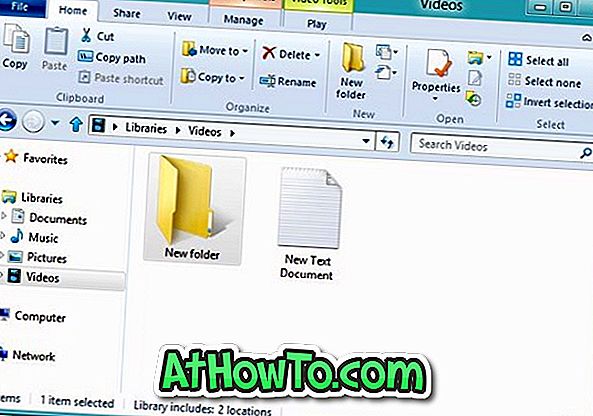عندما تقوم بتشغيل Windows 10 بدون تنشيط ، لا يسمح Windows 10 بتخصيص نظام التشغيل. بمعنى آخر ، لا يمكنك تغيير خلفية سطح المكتب ، وتغيير لون اللهجة ، وتغيير صورة شاشة القفل ، والوصول إلى إعدادات قائمة ابدأ. في الواقع ، فإن معظم الإعدادات الموجودة في قسم التخصيص في تطبيق الإعدادات تكون باللون الرمادي على نسخة غير نشطة من نظام التشغيل Windows 10.

أفضل طريقة للوصول إلى جميع إعدادات التخصيص هي تنشيط Windows 10 باستخدام مفتاح صالح أو شراء ترخيص جديد. وإذا كنت تواجه مشكلات في التنشيط ، يمكنك أيضًا الاتصال بفريق دعم Microsoft باستخدام تطبيق دعم الاتصال المدمج. باستخدام التطبيق ، يمكنك إجراء محادثة مع فريق الدعم وطلب معاودة الاتصال.
تغيير خلفية سطح المكتب على ويندوز 10 غير نشط
في بعض الأحيان ، عندما تكون غير قادر على تنشيط نظام التشغيل Windows 10 أو عندما تنتظر حلاً من دعم Microsoft لإصلاح مشكلة تنشيط نظام التشغيل Windows 10 ، قد ترغب في تغيير خلفية سطح المكتب الافتراضية إلى صورة تريدها.
إذا كنت تتساءل عن كيفية تغيير خلفية سطح المكتب على نسخة غير نشطة من نظام التشغيل Windows 10 ، فسيسعدك أن تعرف أن هناك طريقة لتغيير خلفية سطح المكتب دون تنشيط نظام التشغيل Windows 10. والشيء الجيد هو أننا لا نستخدم أي برنامج ثالث. برامج طرف أو طريقة غير مدعومة لتغيير خلفية سطح المكتب.
طريقتان لتغيير خلفية سطح مكتب Windows 10 دون التنشيط
اتبع الإرشادات الموضحة أدناه لتغيير خلفية سطح مكتب Windows 10 دون تنشيط.
طريقة 1 من 2
اضبط الصورة المحفوظة على الكمبيوتر كخلفية لسطح مكتب Windows 10
الخطوة 1: قم بزيارة المجلد الذي يحتوي على الصورة التي تريد تعيينها كخلفية لسطح المكتب.
الخطوة 2: انقر بزر الماوس الأيمن فوق ملف الصورة الذي تريد تعيينه كخلفية لسطح المكتب ، ثم انقر فوق تعيين كخلفية لسطح المكتب .

يجب أن تظهر الصورة الجديدة الآن كخلفية لسطح المكتب. بهذه البساطة!
طريقة 2 من 2
قم بتعيين صورة من الويب كخلفية لسطح مكتب Windows 10
الخطوة 1: افتح مستعرض Internet Explorer عن طريق كتابة Internet Explorer في مربع البحث بالقائمة "ابدأ" ثم الضغط على مفتاح الإدخال.
لاحظ أنه يجب عليك استخدام مستعرض Internet Explorer لأن مستعرض Edge الجديد لا يسمح لك بتعيين صورة كخلفية لسطح المكتب.
الخطوة 2: قم بزيارة صفحة الويب التي تعرض الصورة التي تريد تعيينها كخلفية لسطح مكتب Windows 10 غير نشطة.
الخطوة 3: انقر بزر الماوس الأيمن فوق الصورة ثم انقر فوق " تعيين كخلفية" الخيار.

الخطوة 4: انقر فوق الزر " نعم" عندما ترى مربع حوار التأكيد مع رسالة "هل تريد بالتأكيد استبدال خلفية سطح المكتب".

أتمنى أن يساعدك هذا!